Инсталирането се раздели:
Ако използвате Ubuntu или някакви дистрибуции на Linux, базирани на Debian, тогава можете лесно да инсталирате разделен, тъй като той е достъпен в официалното хранилище на пакети. Първо актуализирайте кеша на хранилището на APT пакета със следната команда:
$ sudo apt актуализация
Кешът на хранилището на APT пакети се актуализира.
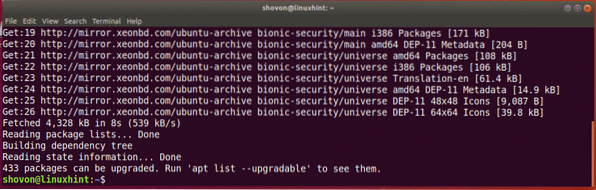
Сега изпълнете следната команда, за да инсталирате parted:
$ sudo apt install се раздели
Сега натиснете у и след това натиснете
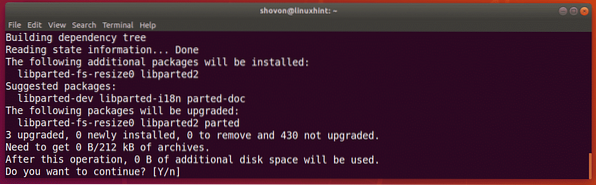
Разделеното трябва да бъде инсталирано.
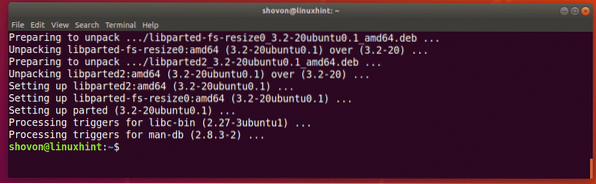
На CentOS / RHEL 7 можете да инсталирате разделено със следната команда:
$ sudo yum инсталация се раздели -yНамиране на идентификатори на устройства за съхранение:
Преди да започнете да работите с раздели, трябва да знаете кое устройство за съхранение трябва да разделите.
Можете да изпълните следната команда, за да изброите всички прикачени устройства за съхранение на вашия компютър:
$ sudo lshw -клас диск -кратъкКакто можете да видите, на компютъра ми има 2 устройства за съхранение, / dev / sda и / dev / sdb. Тук, / dev / sdb е моето 32GB USB устройство за палеца. Това е този, който искам да разделя.
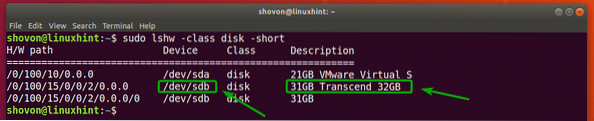
Отваряне на устройство за съхранение с разделен:
Сега, след като знаете кое устройство за съхранение искате да разделите, можете да отворите разделено, както следва:
$ sudo се раздели / dev / sdbЗАБЕЛЕЖКА: Уверете се, че сте се променили / dev / sdb към устройството за съхранение, което искате да разделите.

Разделеното трябва да се отвори. Сега можете да изпълните много от разделените команди, за да разделите желаното устройство за съхранение по какъвто и да е начин.

Превключване към различно устройство за съхранение:
Можете също така да започнете да се разделяте, без предварително да посочите кое устройство за съхранение да отворите, както следва:
$ sudo се раздели
Както можете да видите, разделянето е започнало. По подразбиране, / dev / sda, е избрано първото / основното устройство за съхранение.

Можете да изброите всички устройства за съхранение на вашия компютър със следната команда за разделяне:
(разделени) устройства за печатКакто можете да видите, устройствата за съхранение на моя компютър / dev / sda и / dev / sdb са изброени заедно с физическия им размер.
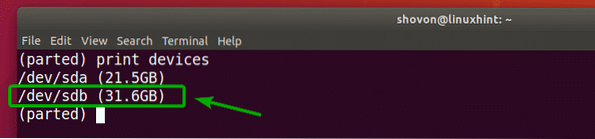
Сега можете да използвате изберете команда за разделяне, за да изберете устройството за съхранение (да кажем / dev / sdb), че искате да разделите, както следва:
(разделен) select / dev / sdb
Както виждаш, / dev / sdb е избрано.

Създаване на нова таблица на дяловете:
Можете да създадете GPT и MSDOS таблица на дяловете с разделени.
За да създадете таблица на дяловете на GPT, изпълнете следната команда за разделяне:
(разделен) mklabel gpt
За да създадете таблица на дялове на MSDOS, изпълнете следната команда за разделяне:
(разделен) mklabel msdos
Ще отида за таблица на дяловете на MSDOS, тъй като разделям USB устройство за палеца. Процедурата за създаване на GPT дял е същата.
Сега въведете Игнорирайте и натиснете

Когато създавате нова таблица на дяловете, всички съществуващи дялове ще бъдат изтрити. Ако сте добре с него, въведете Да и след това натиснете

По някаква причина промените не могат да бъдат приложени веднага. Но всичко е наред. Въведете Ignore и натиснете
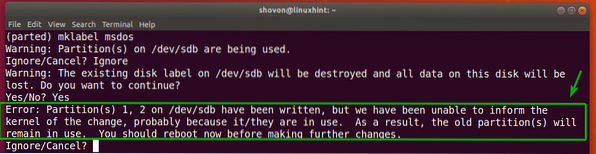
Трябва да се създаде нова таблица на дяловете.
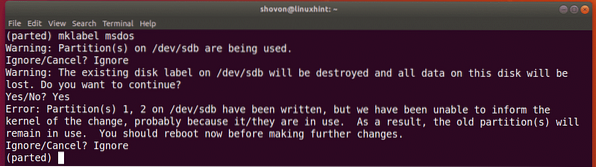
Създаване на нови дялове:
Можете да създадете нов дял със следната команда за разделяне:
(разделен) mkpart
Сега въведете и двете първичен или удължен в зависимост от това дали искате да създадете първичен или разширен дял. След като приключите, натиснете

Сега въведете тип файлова система, който искате да използвате за дяла. Ще продължа вътр4.

ЗАБЕЛЕЖКА: Можете да разберете какви ключови думи можете да използвате тук със следната команда:
$ grep -v nodev / proc / файлови системи | изрежете -f2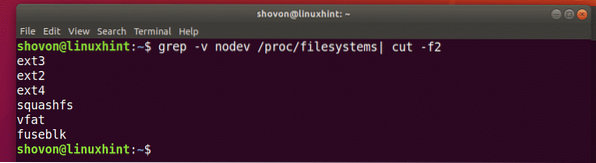
Сега въведете местоположението в мегабайт (MB), където дялът започва. Ако това е първият дял, тогава 1 (MB) е приемлива стойност. След като приключите, натиснете

Сега въведете местоположението в мегабайт (MB), където дялът завършва. Размерът на дяла ще бъде разликата между крайното и началното място. Например, да речем, че искате да създадете 1GB / 1024MB дял. И така, краят ще бъде 1024. След като приключите, натиснете
ЗАБЕЛЕЖКА: Не можете да поставите 1025 тук поради проблеми с подравняването. Разделени не подравнявайте дяловете автоматично.

Разделът ще бъде създаден.

Можете да изброите всички дялове на избраните устройства за съхранение, както следва:
(разделен) печат
Както можете да видите, новосъздаденият дял е в списъка.
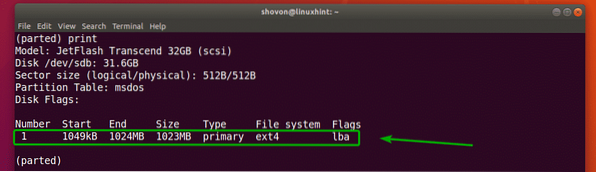
ЗАБЕЛЕЖКА: Когато създавате множество дялове с parted, трябва да стартирате новия дял от поне End + 1 от последния дял. Например дялът, който създадох по-рано, завърши в 1024MB. Така че следващият дял ще започне от 1025MB или повече.
Създадох друг дял, за да демонстрирам как да премахна дяловете с помощта на раздели в следващия раздел.
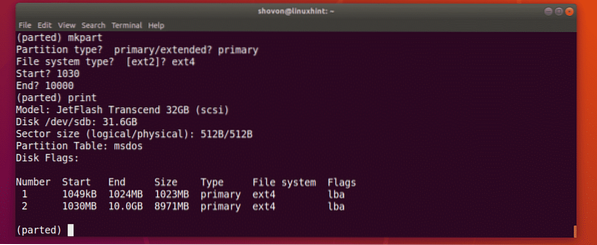
Премахване на дялове:
Първо, избройте всички дялове на избраното устройство за съхранение, както следва:
(разделен) печатДа приемем, че искате да изтриете дяла номер 2, както е отбелязан на екранната снимка по-долу.
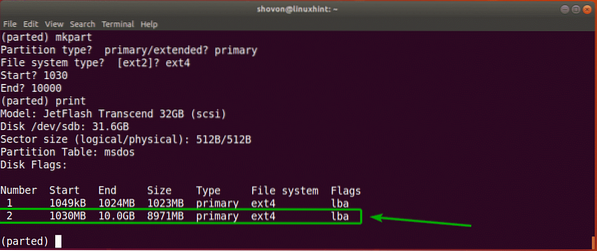
За да направите това, изпълнете следната команда за разделяне:
(разделен) rm 2
Както можете да видите, дял номер 2 вече не съществува.
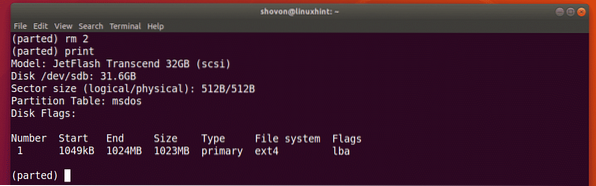
Смяна на единицата:
Когато създавате нов дял, трябва да посочите началния и крайния раздел на новия си дял. Единицата по подразбиране е MB. Можете да го промените много лесно в раздяла.
Поддържаните единици и ключови думи са:
| Мерна единица | ключова дума |
| Сектори | с |
| Байтове | Б |
| Цилиндри | цилиндър |
| цилиндри, глави, сектори | chs |
| Килобайта | KB |
| Мебибайт | MiB |
| Мегабайта | MB |
| Гибибайт | GiB |
| Гигабайта | GB |
| Процент | % |
ЗАБЕЛЕЖКА: За повече информация относно това, проверете страницата man на разделен със следната команда:
$ man се разделиМожете да използвате мерна единица команда за промяна на единицата по подразбиране.
Да предположим например, че искате да промените единицата MB по подразбиране на сектори, след което изпълнете следната команда:
(разделена) единица sКакто можете да видите, дисплеят също се е променил.
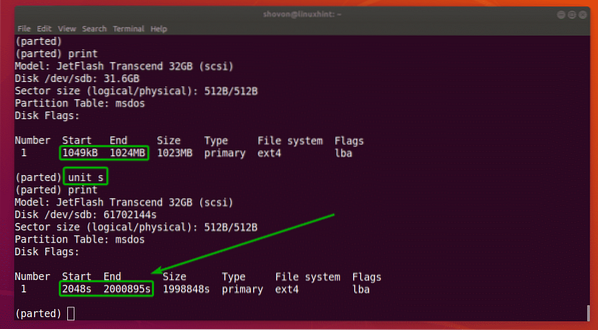
Сега можете също да създавате дялове с новозададената единица.
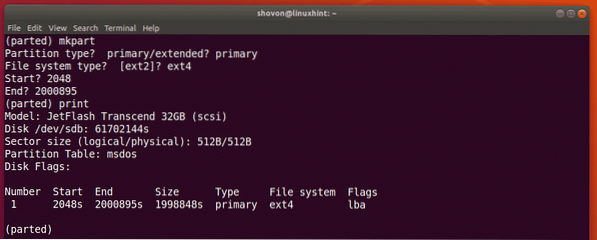
И така, вие използвате разделения на Linux. Благодаря, че прочетохте тази статия.
 Phenquestions
Phenquestions


